Кто-то отправляет вам снимки на Snapchat? Заблокируйте его! Или, может быть, вы случайно заблокировали кого-то, кого знаете, и теперь вы не знаете, как его разблокировать? Это не сложно, мы можем восстановить любого заблокированного человека в список ваших друзей и разблокировать. Посмотрите, как это сделать.
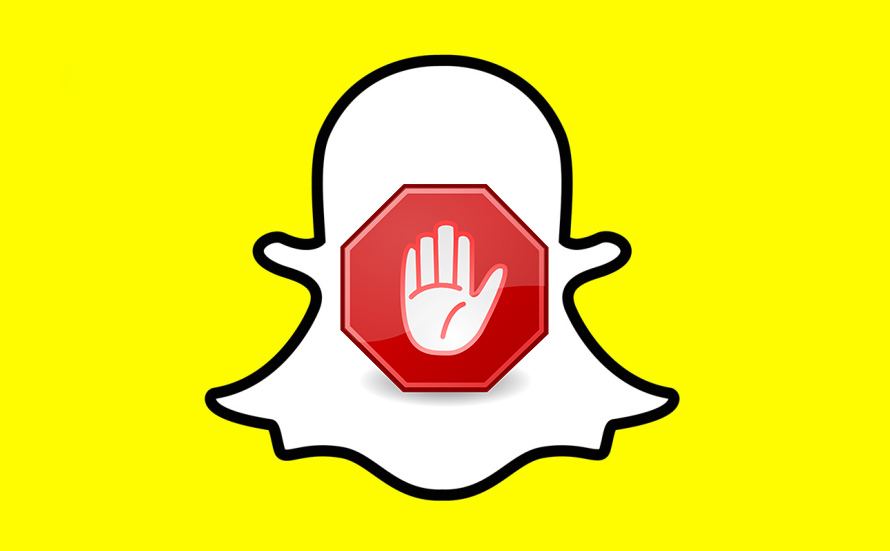
Значение по умолчанию Snapchat позволяет любому отправить нам фотографию или сообщение — все, что им нужно, чтобы узнать наше имя пользователя. Однако это не сложно, потому что мы можем добавлять людей к друзьям и искать на основе адресной книги и, следовательно, основываться на нашем номере телефона. В результате нетрудно найти кого-то, и, таким образом, мы можем получить привязки от неправильных людей. Конечно, мы можем ограничить получение привязок только для людей из списка наших друзей, но зачем изменять настройки одним назойливым человеком? Просто заблокируйте его, чтобы вы не могли отправлять нам какие-либо фотографии или сообщения. Кстати, мы также покажем вам, как разблокировать людей на Snapchat, если мы случайно заблокируем чей-то друг.
Блокировка людей на Snapchat
Мы можем блокировать людей с точки зрения людей, которые недавно добавили нас в свой список, от уровня друзей или от последних разговоров. Самый простой способ заблокировать кого-то из списка последних разговоров. Для этого запустите Snapchat и проведите пальцем по левому краю экрана, чтобы отобразить вкладку с диалогами.
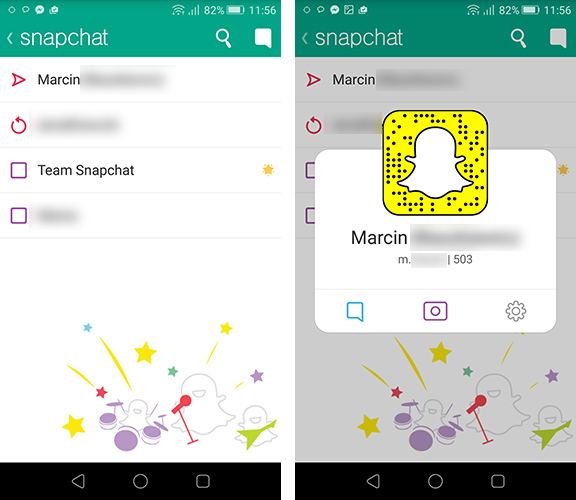
Здесь будут показаны переговоры с друзьями. Чтобы заблокировать кого-то, просто держите палец от имени пользователя. Появится небольшое окно с опциями для данного пользователя — мы можем открыть окно отправки сообщения, экран камеры или дополнительные настройки. Мы коснемся значка шестеренки, чтобы вызвать дополнительные настройки для выбранного пользователя.
Будут доступны варианты — мы можем изменить отображаемое имя пользователя по своему усмотрению, полностью удалить друга из списка контактов, а также возможность блокировки пользователя. Мы касаемся опции «Блок», чтобы заблокировать выбранного человека. Мы подтверждаем блокировку и выбираем причину, по которой мы блокируем пользователя.
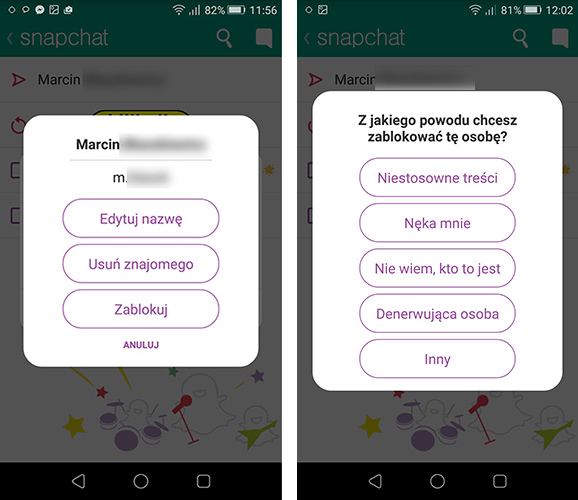
Человек будет добавлен в черный список заблокированных людей и не сможет связаться с нами, используя Snapchat.
В качестве альтернативы, если мы хотим заблокировать кого-то, но человека нет в списке последних разговоров, мы можем сделать это по-другому. Все, что вам нужно сделать, — перенести палец с верхней части экрана на экран захвата изображения, в котором будет отображаться информация о нашем профиле.

Здесь мы найдем две вкладки: «Они добавили меня» и «Мои друзья». Благодаря этим вкладкам мы можем отобразить список всех людей, которые есть у нас в нашем списке, являются нашими друзьями или недавно добавили нас к просмотру.
Затем мы выполняем точно так же, как описано выше — мы держим палец на выбранном лице, вводим настройки контакта и используем опцию «Блокировка».
Разблокировать людей в Snapchat
Хорошо, как кто-то может открыть, если мы случайно заблокировали этого человека, что вам нужно? Чтобы сделать это, мы должны ввести настройки приложения Snapchat. Для этого сначала перейдите на экран захвата изображения, а затем сдвиньте палец вверху экрана, чтобы извлечь параметры профиля.

В правом верхнем углу нажмите значок шестеренки, чтобы войти в настройки Snapchat. Мы найдем здесь все варианты, относящиеся к нашей учетной записи, конфиденциальности, видимости нашего профиля и т. Д. В самом низу мы видим вкладку «Действия в учетной записи> Заблокировано».
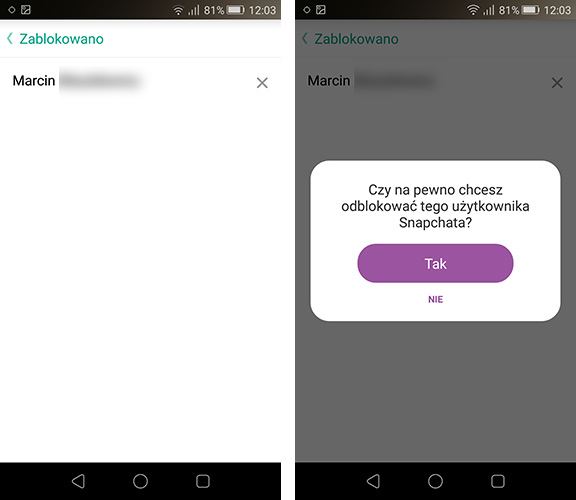
После выбора этой опции отображается список заблокированных пользователей. Чтобы разблокировать кого-то, просто удалите его из этого списка, используя значок перекрестка и подтвердите выбор, нажав «Да». После разблокировки человек автоматически не вернется в наш список контактов — нам нужно снова его искать и добавить его друзьям.






